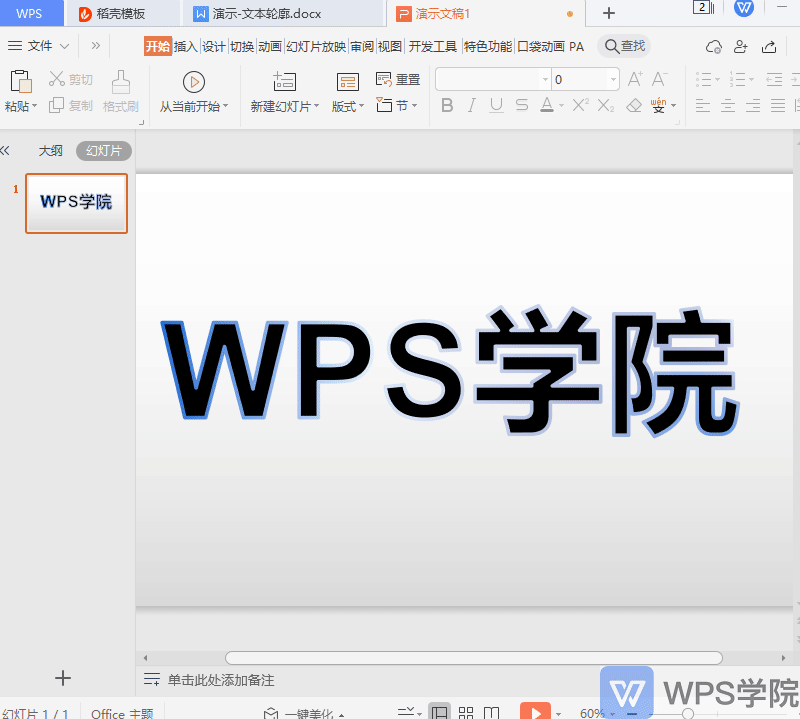本教程适用版本:WPS 365 点击免费使用
WPS演示的“文本轮廓”功能可以自定义颜色、线条样式和宽度对幻灯片中的文字设置轮廓。
那如何使用此功能制作“轮廓字”呢?
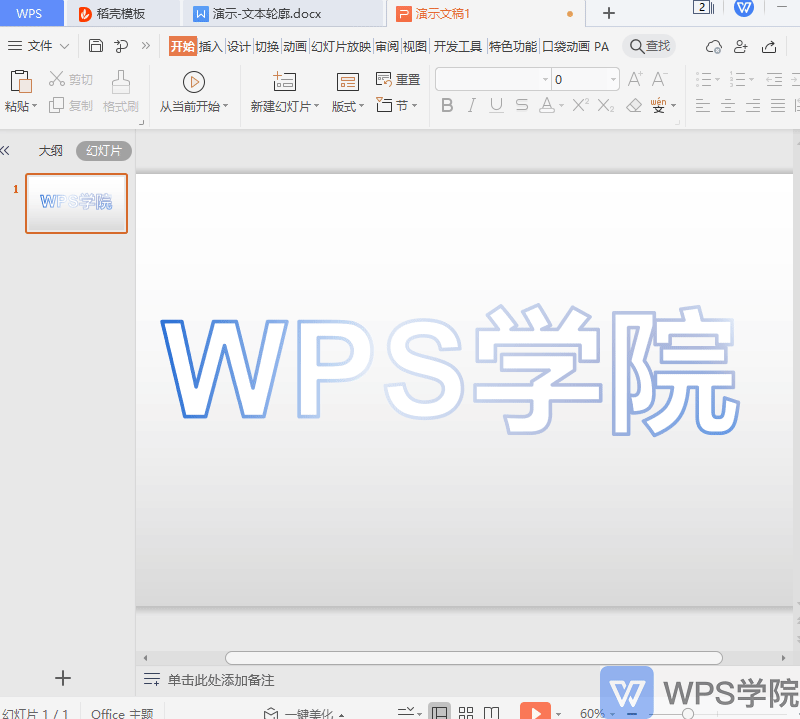 》免费升级到 WPS 企业版:多人协作在线文档,大容量企业云盘
》免费升级到 WPS 企业版:多人协作在线文档,大容量企业云盘
 ▪以此幻灯片为例,输入文本内容后。
选中文本内容,点击上方菜单栏文本工具-文本轮廓,此处可以选择线条颜色、实线线条线型或者虚线线型。
▪以此幻灯片为例,输入文本内容后。
选中文本内容,点击上方菜单栏文本工具-文本轮廓,此处可以选择线条颜色、实线线条线型或者虚线线型。
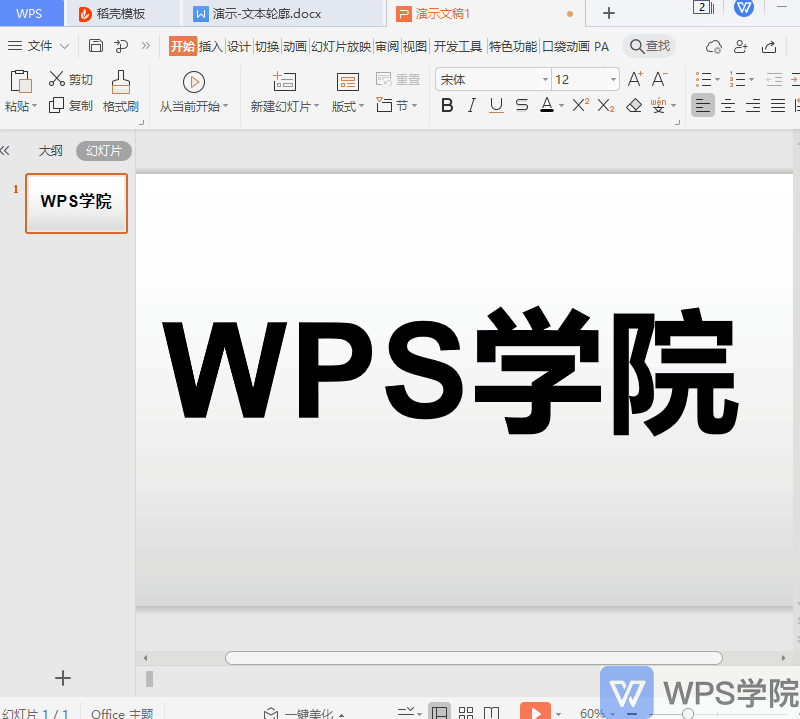
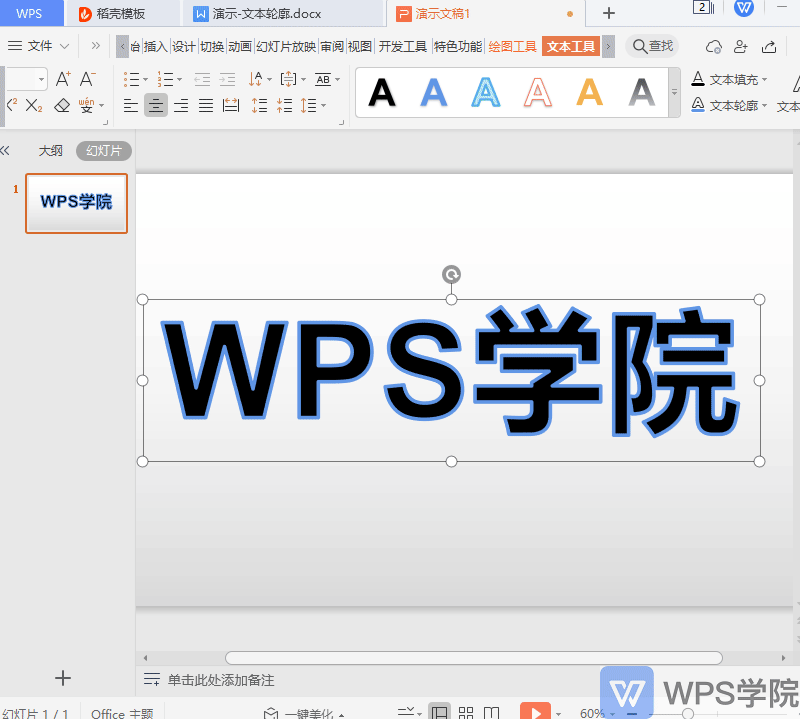 》免费升级到 WPS 企业版:多人协作在线文档,大容量企业云盘
▪选中文本内容,点击文本填充,填充为白色,这样一个精致创意的“轮廓字”就制作好啦。
》免费升级到 WPS 企业版:多人协作在线文档,大容量企业云盘
▪选中文本内容,点击文本填充,填充为白色,这样一个精致创意的“轮廓字”就制作好啦。